地质雷达操作手册
- 格式:doc
- 大小:4.37 MB
- 文档页数:29
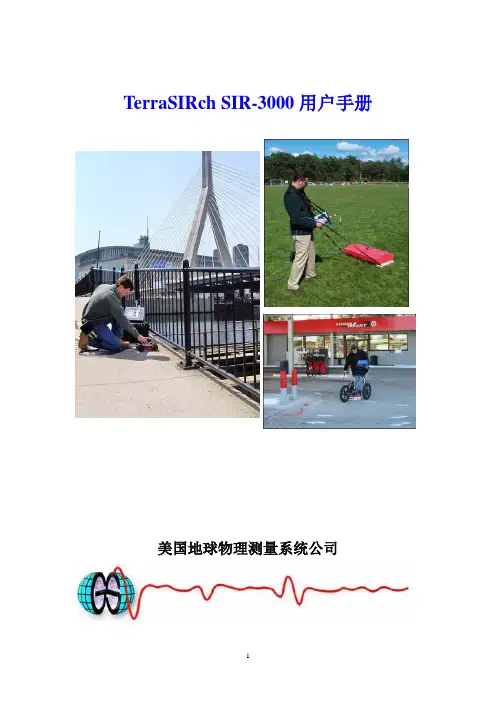
TerraSIRch SIR-3000用户手册美国地球物理测量系统公司TerraSIRch SIR-3000用户手册 (1)第一部分介绍 (1)1.1仪器配置Unpacking Your System (1)1.2概述General Description (1)硬件连接Hardware Connections (1)第二部分启动和设置TerraSIRch (6)2.1 硬件设置Hardware Setup (6)2.2 系统启动与显示 Boot-Up and Display Screen (8)数据显示窗口 Data Display Windows (9)2.3 系统模式和菜单:概述 System Modes and Menus (10)系统菜单SYSTEM (10)采集菜单COLLECT (12)雷达Radar (12)扫描SCAN (13)增益GAIN (15)信号位置POSITION (16)滤波器FILTERS (17)回放菜单PLAYBACK Menu (18)扫描SCAN (18)处理PROCESS (19)输出菜单OUTPUT Menu (19)显示DISPLAY (19)数据传输Transfer (20)2.4: 命令栏Command Bar (20)参数设置模式In Setup Mode (20)运行模式(In RUN Mode) (22)第三部分TerraSIRch设置采集参数 (24)3.1: 二维采集参数设置 (24)第一步:系统启动 (24)第二步:检查参数 (24)打开参数设置文件 Load SETUP (24)测量轮标定 Survey Wheel Calibration (25)测量轮的缺省设置: (26)检查时间窗口 Check RANGE (27)检查扫描数/单位距离 Check SCN/UNIT (27)检查增益 Check GAIN (28)第三步:资料采集 (28)3.2 TerraSIRch模式下设置参数采集单个文件以做三维测量 (29)第一步:系统启动。
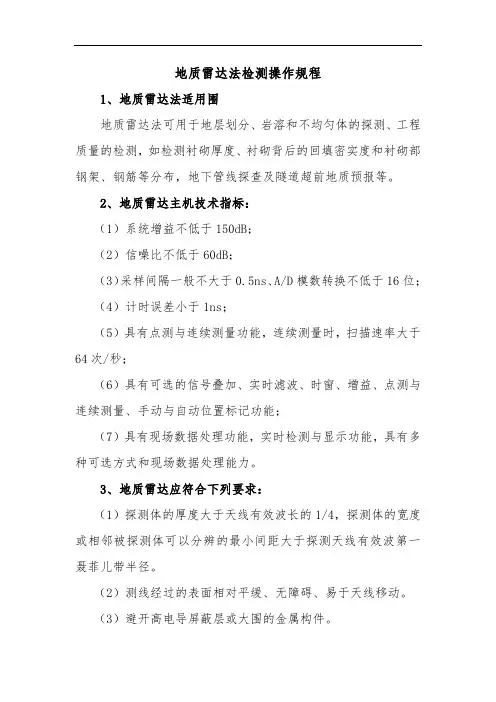
地质雷达法检测操作规程1、地质雷达法适用围地质雷达法可用于地层划分、岩溶和不均匀体的探测、工程质量的检测,如检测衬砌厚度、衬砌背后的回填密实度和衬砌部钢架、钢筋等分布,地下管线探查及隧道超前地质预报等。
2、地质雷达主机技术指标:(1)系统增益不低于150dB;(2)信噪比不低于60dB;(3)采样间隔一般不大于0.5ns、A/D模数转换不低于16位;(4)计时误差小于1ns;(5)具有点测与连续测量功能,连续测量时,扫描速率大于64次/秒;(6)具有可选的信号叠加、实时滤波、时窗、增益、点测与连续测量、手动与自动位置标记功能;(7)具有现场数据处理功能,实时检测与显示功能,具有多种可选方式和现场数据处理能力。
3、地质雷达应符合下列要求:(1)探测体的厚度大于天线有效波长的1/4,探测体的宽度或相邻被探测体可以分辨的最小间距大于探测天线有效波第一聂菲儿带半径。
(2)测线经过的表面相对平缓、无障碍、易于天线移动。
(3)避开高电导屏蔽层或大围的金属构件。
4、地质雷达天线可采用不同频率的天线组合,技术指标为:(1)具有屏蔽功能;(2)最大探测深度应大于2m;(3)垂直分辨率应高于2cm。
5、现场检测(1)测线布置1、隧道施工过程中质量检测应以纵向布线为主,横向布线为辅。
纵向布线的位置应在隧道的拱顶、左右拱腰、左右边墙和隧道底部各布置一条;横向布线可按检测容和要求布设线距。
一般情况线距8~12m;采用点测时每断面不少于6点。
检测中发现不合格地段应加密测线或测点。
2、隧道竣工验收时质量检测应纵向布线,必要时可横向布线。
纵向布线的位置应在隧道拱顶、左右拱腰和左右边墙各布一条;横向布线线距8~12m;采用点测时每断面不少于5个点。
需确定回填空洞规模和围时,应加密测线和测点。
3、三线隧道应在隧道拱顶部位增加2条测线。
4、测线每5~10m应有一历程标记。
(2)介质参数的标定:检测前应对衬砌混凝土的介电常数或电磁波速做现场标定,且每座隧道不少于一处,每处实测不少于3次,取平均值为该隧道的介电常数或电磁波速。
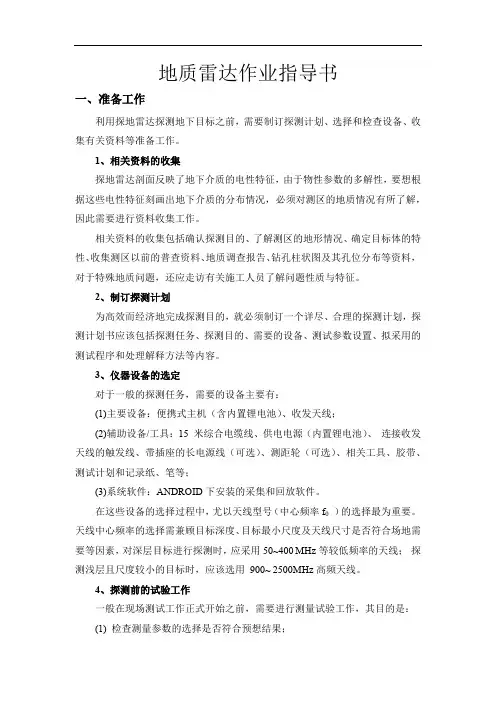
地质雷达作业指导书一、准备工作利用探地雷达探测地下目标之前,需要制订探测计划、选择和检查设备、收集有关资料等准备工作。
1、相关资料的收集探地雷达剖面反映了地下介质的电性特征,由于物性参数的多解性,要想根据这些电性特征刻画出地下介质的分布情况,必须对测区的地质情况有所了解,因此需要进行资料收集工作。
相关资料的收集包括确认探测目的、了解测区的地形情况、确定目标体的特性、收集测区以前的普查资料、地质调查报告、钻孔柱状图及其孔位分布等资料,对于特殊地质问题,还应走访有关施工人员了解问题性质与特征。
2、制订探测计划为高效而经济地完成探测目的,就必须制订一个详尽、合理的探测计划,探测计划书应该包括探测任务、探测目的、需要的设备、测试参数设置、拟采用的测试程序和处理解释方法等内容。
3、仪器设备的选定对于一般的探测任务,需要的设备主要有:(1)主要设备:便携式主机(含内置锂电池)、收发天线;(2)辅助设备/工具:15 米综合电缆线、供电电源(内置锂电池)、连接收发天线的触发线、带插座的长电源线(可选)、测距轮(可选)、相关工具、胶带、测试计划和记录纸、笔等;(3)系统软件:ANDROID下安装的采集和回放软件。
在这些设备的选择过程中,尤以天线型号(中心频率f0)的选择最为重要。
天线中心频率的选择需兼顾目标深度、目标最小尺度及天线尺寸是否符合场地需要等因素,对深层目标进行探测时,应采用50~400 MHz等较低频率的天线;探测浅层且尺度较小的目标时,应该选用900~ 2500MHz高频天线。
4、探测前的试验工作一般在现场测试工作正式开始之前,需要进行测量试验工作,其目的是:(1) 检查测量参数的选择是否符合预想结果;(2) 建立各种目标体的探地雷达图像特征。
试验测线一般应布置在埋有已知目标体的地点,特别是有钻孔的测区,试验测线应该通过钻孔。
二、现场数据采集打开探地雷达主机控制软件,进入探地雷达主机控制软件主界面。

SIR-20 操作手册美国劳雷工业有限公司第一章介绍 (1)1.1仪器系统 (1)第二章二维测量参数设置 (1)2.1: System Parameter Setup 系统参数设置 (1)Create Folders 创建文件夹 (2)Set Program Defaults 设置缺省值 (2)Set working directories 设置工作目录 (3)2.2: Setting Up your System for 2D Data Collection 二维测量 (4)Projects and Profiles: How the SIR-20 Collects Data 项目 (4)The File Header 文件头 (4)Collection Parameters 采集参数设置 (5)2.3: Data Collection Methods 数据采集方法 (7)Survey Wheel Controlled Collection 测量轮控制测量 (7)Position/Range信号位置/时间窗口 (14)Gain增益 (15)Filters and Stacking滤波和叠加 (17)During Collection 数据采集 (18)Time-Based (Free run continuous) Data Collection 连续测量数据采集 (18)Point Mode Data Collection 点测 (19)附录D:装好的SIR-20配置 (1)第一章介绍本手册适用于地质雷达新老用户。
无论你是否具有地质雷达的使用经验,都建议你完整地阅读本手册,并且参考附录F中的相关书籍。
1.1仪器系统SIR-20系统预装了操作系统和采集处理软件。
如果单独购买SIR-20,则SIR-20系统包含以下部件:数字控制单元MF-20:蓝色矩形盒,一侧带有电风扇和后面是各种接口。
ToughBook 光驱。

地质雷达数据采集仪操作步骤一、仪器连接请参照现场讲解二、操作步骤当仪器连接完毕后,操作如下:1、打开位于桌面的launch-K2FastWave快捷方式,进入测试界面:2、当测试全部通过后,点击“驱动”按钮,进入驱动选择界面。
在该步骤中可以进行驱动的选择。
一般选择:TR200_WHE50和TR400_WHE100两选项。
传播速度一般设置为“10cm/ns”。
设置完成后点击’确定’按钮,完成驱动选择。
3、进行“雷达设置”。
在初始界面中点击右上角“信息”按钮可进行雷达设置。
其对应参数及窗口如下。
设置完成后,点击“保存”按钮。
4、调节“增益”。
在完成以上操作后,回到初始界面,进行增益调节。
该系统提供了自动增益或者手动增益两种方式。
①、自动增益点击“自动增益”按钮,拖动雷达天线,进行自动增益。
②、手动增益点击“手动增益”按钮,弹出“选择手动增益”对话框。
在该对话框中可选择增益文件,进行“新建”、“编辑”、“删除”增益等操作。
编辑窗口如下:(主要手动调节输入时间和增益列表)设置完成后,点击“确定”保存。
5、采集文件设置在完成增益调节后,点击“确定”进入采集文件的设置。
此步骤在“选择采集文件”窗口中操作。
在此窗口中可进行“新建测区”,“新建采集文件”等操作。
采集文件一般为一条测线,测区一般为一个大的工作区。
6、测距轮启动探测设置双击标题栏下方的空白处可进入此操作。
弹出“高级设置”对话框,进行相应设置。
选择“测距轮启动”。
7、数据采集当采集文件设置完成后系统自动进入数据扫描界面。
点击“开始扫描”,拖动雷达天线进行数据采集。
8、保存文件当一条测线的数据采集完成后,点击“结束扫描”,弹出对话框。
点击“是”按钮,保存文件。
当保存完毕后,点击“退出程序”按钮。
数据处理简要步骤。
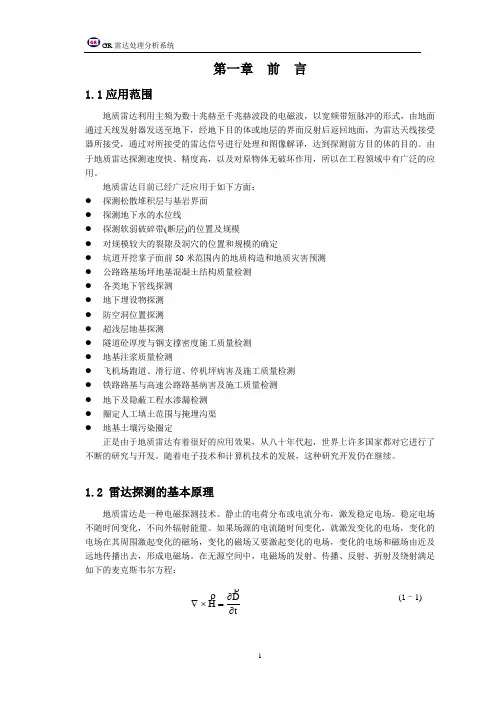
第一章 前 言1.1应用范围地质雷达利用主频为数十兆赫至千兆赫波段的电磁波,以宽频带短脉冲的形式,由地面通过天线发射器发送至地下,经地下目的体或地层的界面反射后返回地面,为雷达天线接受器所接受,通过对所接受的雷达信号进行处理和图像解译,达到探测前方目的体的目的。
由于地质雷达探测速度快、精度高,以及对原物体无破坏作用,所以在工程领域中有广泛的应用。
地质雷达目前已经广泛应用于如下方面: ● 探测松散堆积层与基岩界面 ● 探测地下水的水位线● 探测软弱破碎带(断层)的位置及规模● 对规模较大的裂隙及洞穴的位置和规模的确定● 坑道开挖掌子面前50米范围内的地质构造和地质灾害预测 ● 公路路基场坪地基混凝土结构质量检测 ● 各类地下管线探测 ● 地下埋设物探测 ● 防空洞位置探测 ● 超浅层地基探测● 隧道砼厚度与钢支撑密度施工质量检测 ● 地基注浆质量检测● 飞机场跑道、滑行道、停机坪病害及施工质量检测 ● 铁路路基与高速公路路基病害及施工质量检测 ● 地下及隐蔽工程水渗漏检测 ● 圈定人工填土范围与掩埋沟渠 ● 地基土壤污染圈定正是由于地质雷达有着很好的应用效果,从八十年代起,世界上许多国家都对它进行了不断的研究与开发。
随着电子技术和计算机技术的发展,这种研究开发仍在继续。
1.2 雷达探测的基本原理地质雷达是一种电磁探测技术。
静止的电荷分布或电流分布,激发稳定电场。
稳定电场不随时间变化,不向外辐射能量。
如果场源的电流随时间变化,就激发变化的电场,变化的电场在其周围激起变化的磁场,变化的磁场又要激起变化的电场,变化的电场和磁场由近及远地传播出去,形成电磁场。
在无源空间中,电磁场的发射、传播、反射、折射及绕射满足如下的麦克斯韦尔方程:(1–1)∇⨯=H D t ∂∂εμ=1V 0)()(22='+z E k dz z E d(1–2)(1–3)(1–4)其中:通过对式(1-1)和式(1-4)求解,可得:(1–5)(1–6)其中:从上两式中可以看出,该方程组具有波动方程的形式。
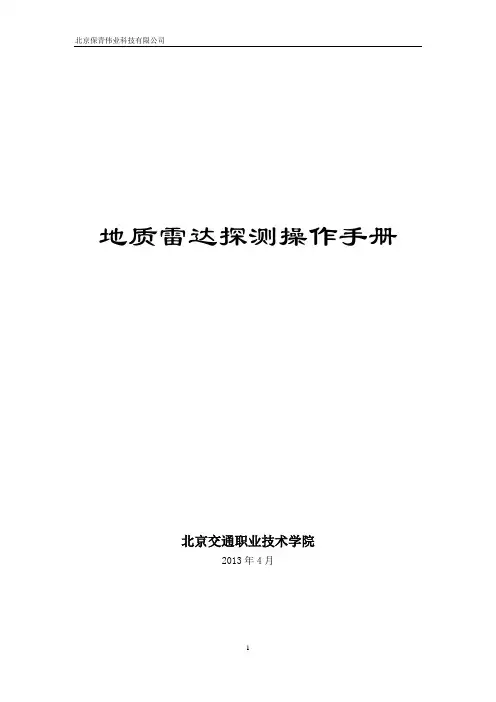
地质雷达探测操作手册北京交通职业技术学院2013年4月OKO-2地质雷达操作手册——沥青路面、隧道1、检测设备及组成采用俄罗斯GEOTECH公司的OKO-2单通道主机探地雷达。
(1)控制单元(见图1-1);(2)天线单元:AB2000R(2000MHz车载屏蔽天线)及AB700M(700MHz屏蔽天线)型号(见图1-2a及图1-2b);(3)电源供应单元(见图1-3);(4)笔记本支架:用来固定笔记本和控制单元(见图1-4);(5)肩带装置:用来替操作者平均分担所有装置(蓄电池、笔记本)的重量(见图1-5);(6)其他:充电器、固定杆件等。
图1-1 控制单元图1-2a 2000MHz车载屏蔽天线图1-2b 700MHz屏蔽天线图1-3 电源供应单元图1-4笔记本支架图1-5 肩带装置整个系统主要由控制单元、发射天线、接收天线及微机四部分组成,发射与接收信号均由光缆或通讯电缆传输给雷达主机,再通过以太网口传送到微机(笔记本电脑),由微机进行汇总、分析和处理。
2、OKO-2地质雷达在路面及隧道衬砌结构检测项目(1)沥青混合料路面面层材料厚度检测;(2)衬砌结构(厚度、钢支撑及钢筋密度)、衬砌缺陷与病害(超挖回填密实情况、空洞、层间脱空、衬砌裂缝、渗漏水通道及积存水范围)、地质问题(围岩开挖扰动、裂隙、溶洞)检测。
3、OKO-2地质雷达操作流程(1)数据采集①连接主机及天线、电池等,点击运行雷达,快捷键为Ctrl+S,如无法连接天线,请检查主机与天线之间的数据电缆连接,或调整笔记本IP地址,详细方法为设置IP地址后,在主软件中打开选项中的端口选择,点击以太网右边的锤子图标,使主机IP地址与雷达IP地址前三位相同。
②参数调整:其他参数默认,只需点击移动,使首波处于采集界面最上方,晃动天线,或用手和其他物体在天线与检测物表面之间晃动,以确定被检测面波形位置。
(如新安装软件,则需重新设置,如下图:③准备工作做好后,开始采集,首先使天线贴近被检测面,点击记录,设置文件名并做好现场记录,天线移动的同时按下空格做标记,之后每隔固定距离按下空格做标记,采集结束时按下空格做标记。
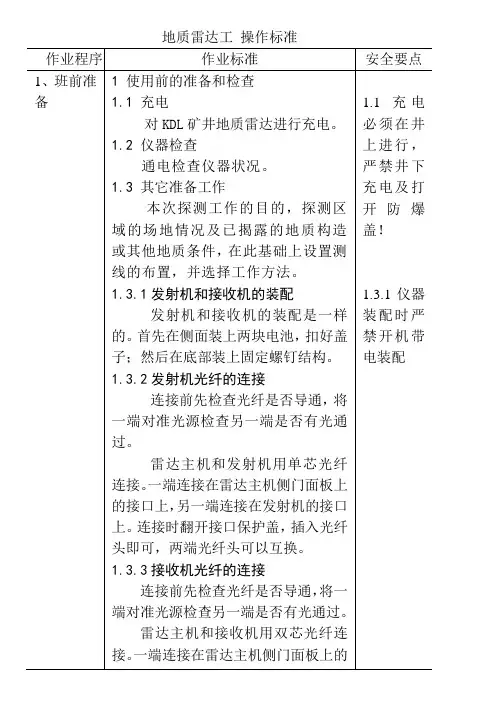
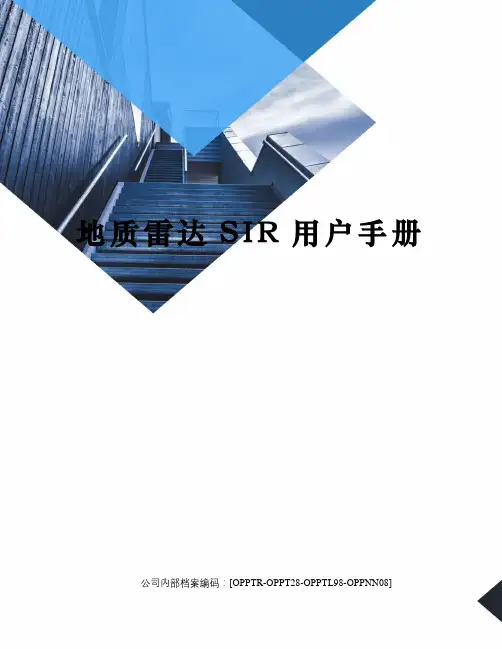
地质雷达S I R用户手册公司内部档案编码:[OPPTR-OPPT28-OPPTL98-OPPNN08]TerraSIRch SIR-3000用户手册美国地球物理测量系统公司TerraSIRch SIR-3000用户手册 (1)第一部分介绍 (1)仪器配置Unpacking Your System (1)概述General Description (1)硬件连接Hardware Connections (1)第二部分启动和设置TerraSIRch (6)硬件设置Hardware Setup (6)系统启动与显示 Boot-Up and Display Screen (8)数据显示窗口 Data Display Windows (9)系统模式和菜单:概述 System Modes and Menus (10)系统菜单SYSTEM (10)采集菜单COLLECT (12)雷达Radar (12)扫描SCAN (13)增益GAIN (15)信号位置POSITION (16)滤波器FILTERS (17)回放菜单PLAYBACK Menu (18)扫描SCAN (18)处理PROCESS (19)输出菜单OUTPUT Menu (19)显示DISPLAY (19)数据传输Transfer (20): 命令栏Command Bar (20)参数设置模式In Setup Mode (20)运行模式(In RUN Mode) (22)第三部分 TerraSIRch设置采集参数 (24): 二维采集参数设置 (24)第一步:系统启动 (24)第二步:检查参数 (24)打开参数设置文件 Load SETUP (24)测量轮标定 Survey Wheel Calibration (25)测量轮的缺省设置: (26)检查时间窗口 Check RANGE (27)检查扫描数/单位距离 Check SCN/UNIT (27)检查增益 Check GAIN (28)第三步:资料采集 (28)TerraSIRch模式下设置参数采集单个文件以做三维测量 (29)第一步:系统启动。
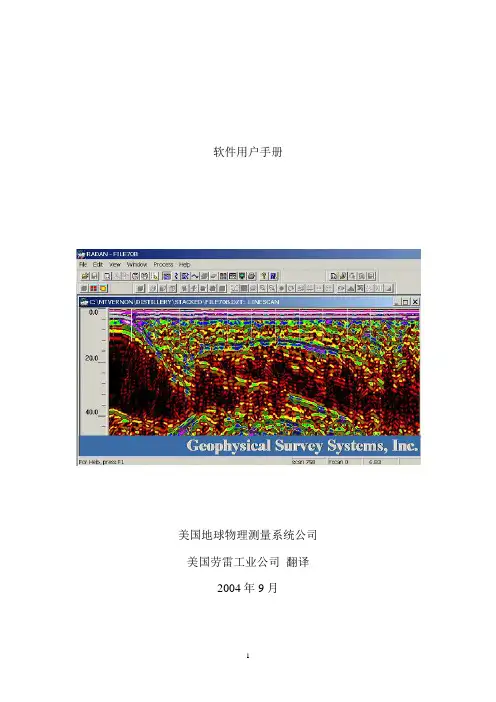
软件用户手册美国地球物理测量系统公司美国劳雷工业公司翻译2004年9月第二章显示、编辑、打印雷达数据 (3)概述General Overview (3)推荐数据处理顺序Recommended Data Processing Sequence (3)编辑文件头Editing the File Header (5)数据显示选项Data Display Options (7)显示参数设置Display Parameters Setup (14)线扫描显示参数Linescan Display Parameters (15)波形显示参数Wiggle Display Parameters (18)示波器显示参数O-Scope Display Parameters (21)其它显示选项Other Display Options (24)交互显示Interactive Display (25)编辑数据Editing the Data (29)显示数据Viewing the Data (29)去除不必要的信息Removing Unnecessary Information (30)保存为单独文件Saving the Selection in a Separate File (35)编辑标记Editing the Markers (36)标记类型 (36)标记数据库选项 (37)打开标记编辑对话框 (38)标记信息浏览 (39)标记编辑 (40)去标记To Delete A Marker (41)加标记To Add A Marker (41)手动修改标记类型To Manually Change Marker Type (42)做图片出报告Generating Displays For Reports (44)打印文件Printing a File (46)第二章显示、编辑、打印雷达数据概述General Overview鉴于处理和解释海量数据需要大量的时间,用户就必须考虑处理程序的必要性。
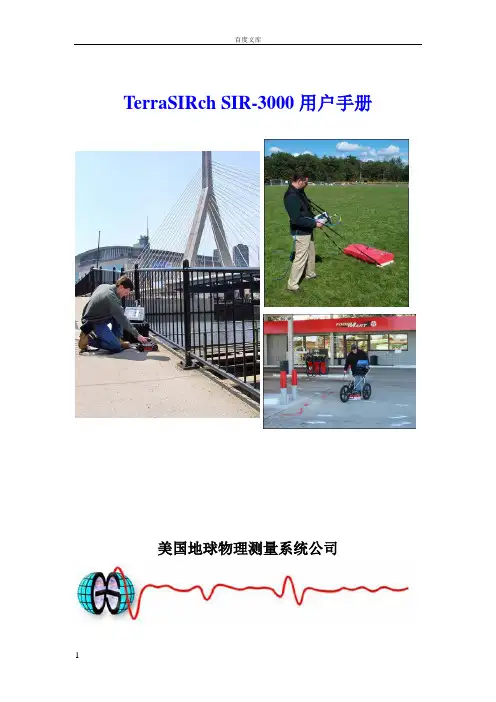
百度文库TerraSIRch SIR-3000用户手册美国地球物理测量系统公司TerraSIRch SIR-3000用户手册 (1)第一部分介绍 (1)仪器配置Unpacking Your System (1)概述General Description (1)硬件连接Hardware Connections (1)第二部分启动和设置TerraSIRch (6)硬件设置Hardware Setup (6)系统启动与显示 Boot-Up and Display Screen (8)数据显示窗口 Data Display Windows (9)系统模式和菜单:概述 System Modes and Menus (10)系统菜单SYSTEM (10)采集菜单COLLECT (12)雷达Radar (12)扫描SCAN (13)增益GAIN (15)信号位置POSITION (16)滤波器FILTERS (17)回放菜单PLAYBACK Menu (18)扫描SCAN (18)处理PROCESS (19)输出菜单OUTPUT Menu (19)显示DISPLAY (19)数据传输Transfer (20): 命令栏Command Bar (20)参数设置模式In Setup Mode (20)运行模式(In RUN Mode) (22)第三部分TerraSIRch设置采集参数 (24): 二维采集参数设置 (24)第一步:系统启动 (24)第二步:检查参数 (24)打开参数设置文件 Load SETUP (24)测量轮标定 Survey Wheel Calibration (25)测量轮的缺省设置: (26)检查时间窗口 Check RANGE (27)检查扫描数/单位距离 Check SCN/UNIT (27)检查增益 Check GAIN (28)第三步:资料采集 (28)TerraSIRch模式下设置参数采集单个文件以做三维测量 (29)第一步:系统启动。
TerraSIRch SIR System-3000用户手册提供自1970年以来人们能够利用的完整测量解决办法信息地球物理测量系统公司版权:2003地球物理测量系统公司保留任何形式的全部或部分复制的权利。
出版者:地球物理测量系统公司(美国新罕布什尔州,北塞勒姆(North Salem),克来因巷道13号,邮编:03073-0097)印刷地:美国GSSI,RADAN和SIR是地球物理测量系统公司的注册商标。
限定的担保(或保修),责任和约束的限制地球物理测量系统公司(在下文称之为GSSI)保证从交给买方的交货日期起12个月内,GSSI的产品将不会出现材料和工艺方面的故障。
除上述的限制担保之外,GSSI拒绝所有的担保(明确的或暗指的),包括任何销路的担保或为特定目的合理性的担保。
GSSI的义务是被限定在修理或更换那些被返回的元件或设备上(已预付运输和保险费,没有变更和进一步损坏),和那些按照GSSI的看法是有缺陷的或在正常使用期间变得有缺陷的元件或设备上。
GSSI以为不管设备是否有缺陷,只要是因设备适当的或不正确的操作所引起的任何直接、间接、特殊的、偶然的或随之发生的损坏或损伤都不负赔偿责任。
在给GSSI返回任何设备前,必须先取得返回材料授权(RMA)的编号。
请打电话给GSSI 用户服务经理,他将分配一个RMA编号。
务必拥有设备的有效序列编号。
联邦通讯委员会(FCC)的B类服务(或顺从性)该设备遵守联邦通讯委员会规则的第15部分。
操作服从下列两个条件:(1)该设备不可以引起有害的干扰,(2)该设备必须接受任何接收的干扰,包括可以引起不希望有的干扰。
警告:若用户对该设备的改变或修改没有明显地得到担负服务一方的同意,就可能取消这个用户操作该设备的权利。
注释:该设备经过测试后发现,依据FCC规则的第15部分,它遵守B类数字设备的限制。
当该设备在商业环境或(居住装置)中操作时,这些限制被用来提供对有害干扰的合理保护。
地质雷达操作简易流程一、主要仪器设备介绍RIS - K2 是由意大利IDS 公司研发的新一代的探地雷达设备,是体积小、重量轻的多通道探地雷达数据采集单元。
整机加电池仅重1. 6kg ,升级至8个数据通道,更高速的脉冲重复频率使数据收集更快。
它的系统硬件由以下几个部分组成:DAD 控制单元(图1) 、天线(图2) 、笔记本电脑、网络电缆、电池电缆、电池包(充电器和两块锂电池)。
DAD 控制单元直接与天线相连,有单通道、双通道、四通道三种,将雷达数据数字化并进行传输。
它有以下接口:Lan Port 与笔记本电脑连接、Bat2tery Port 与电池连接、Wheel Port 连接测量轮位置传感器、Ant . 1~Ant . 4 与雷达天线连接。
图1 IDS RIS - K2 天线控制单元(双通道)天线分为单天线和天线阵。
天线的频率有80 ,100 ,150 ,200 ,400 , 600 ,1200 ,1600MHz 。
电性指标: 12V 直流电源;电压范围为13. 5~13. 8V 。
雷达主机,发射接收一体天线(900M ),网络线两根,测距轮,电脑一台(K2软件),天线、主机连接电缆一根,发射接收天线连接电缆一根。
图1 IDS RIS - K2 天线控制单元(双通道) 图2 900MHz 天线二、测量参数选取原则与设备连接1 测量参数选择原则探测对象特点分析对于制定勘测方案、选择合适天线、设置仪器参数等事项都是非常重要的,是取得良好探测结果的基础。
目标的电性(介电常数与导电率) 必须搞清。
雷达方法成功与否取决于目标与围岩之间的电性差异是否有足够的反射或散射能量为系统所识别。
当围岩与目标相对介电常数分别为εh 与εT 时,目标功率系数P r 估算式为2⎥⎥⎦⎤⎢⎢⎣⎡--=T h T h r P εεεε一般来说, 目标的功率反射系数不应小于0. 01 。
一个地质雷达探测项目都会有确定的检测对象以及明确的检测目的和要求。
地质雷达操作规程1. 前言地质雷达是一种用于勘探地下物质和构造的仪器,广泛应用于地质、水文、工程等领域。
为了保证地质雷达的正确操作和数据采集,制定本操作规程是非常必要的。
2. 设备准备在进行地质雷达勘探之前,需要准备以下设备: - 地质雷达主机 - 天线 - 电缆 -数据存储设备(如移动硬盘或U盘) - 电池或电源适配器3. 操作步骤3.1 设置主机参数•将地质雷达主机连接电源,并确认电源稳定。
•打开地质雷达主机,进入设置界面。
•根据具体勘探需求,设置采样频率、采样点数、工作时间等参数。
3.2 连接天线•将天线与电缆连接好,并确保连接牢固。
•将天线连接到地质雷达主机的天线接口上。
•调整天线的位置和方向,保证信号接收效果最佳。
3.3 数据采集•定位需要勘探的地点,并选择合适的扫描路径。
•按下主机上的开始按钮,开始进行数据采集。
•在勘探过程中,需保持主机和天线的稳定,避免震动和干扰。
3.4 数据处理和分析•数据采集完成后,将地质雷达主机连接到电脑上。
•打开数据处理和分析软件,并导入采集到的数据。
•根据具体需要,选择合适的滤波、叠加和解译算法进行处理。
•分析处理后的数据,提取地下物质和构造的信息,并进行解释和评估。
4. 数据质量控制为了保证地质雷达采集的数据质量,应进行以下控制: - 在采集过程中,保持地质雷达主机和天线的稳定,避免人为震动和干扰。
- 在采集前,根据地质情况和采集需求,选择合适的采样频率和采样点数。
- 在数据处理和分析过程中,根据实际情况调整滤波和解译参数,提高数据质量。
5. 安全注意事项•在使用地质雷达时,应遵守相关的安全操作规程。
•在操作过程中,避免接触高压部件和电源线,以避免电击事故发生。
•在户外操作时,应注意防护措施,如戴好安全帽、穿戴防护服等。
•在雷电天气下,应停止操作,避免雷击事故。
6. 故障排除在操作地质雷达过程中,可能会遇到一些故障,常见故障及解决方法如下: - 主机无法打开:检查电源是否接通,电池是否放置正确,如有需要,尝试更换电源适配器。
第一篇SIR-3000操作探讨
1.GSSI简介
便携式透地雷达美国GSSI是目前世界上最好的生产地质雷达的厂家,它的产品遍布全球,目前超过1800套,占全球销量80%以上,在中国200余套,占中国市场份额的75%以上。
创始于1969年的美国地球物理探测公司(GSSI公司),是世界上第一家专业研制探地雷达的公司,其前身为美国宇航局。
随着60年代末期美国宇航局专门为阿波罗计划所研制的专用仪器,成功地探测到月球表面尘埃之后,世界上第一台进入民用的商用探地雷达得以在美国推出,它就是美国GSSI公司生产的SIR系列探地雷达的前身。
它用电磁波为地质勘察服务,为勘察方法起到了革命性的推动作用。
注释:不要使用Windex或其它脱氨的玻璃清洁器来清洁显示屏,因为这会损坏涂层。
只需使用一个清洁的、轻微潮湿的布来轻柔地擦洗屏幕。
位于该部件前部的电池槽接收10.8伏的锂离子可充电电池。
完全充电电池的测量时间近似为3小时。
电池是可以再充电的,方法是采用任选的电池充电器来充电,或通过简单地把电池留在该部件内,把该部件与标准交流源连接起来,然后把系统放在备用模式下进行。
给一个电池再充电的时间近似为4 到5小时。
务必保持电池槽遮盖在该部件上,在使用中保证没有灰尘或污垢进入该部件内部。
2.探测原理
H=vf
3.硬件连接
在该部件的背部,SIR-3000有六个连接器和一个用于记忆卡的槽。
顶排五个连接器从左到右依次是:交流电源,串行输入/输出(RS232),以太网,USB-B,USB-A。
注:如果你没有使用测量轮的话,用户标记对记录所通过的距离是有帮助的。
对记录诸如圆柱,树,凹坑等障碍物的位置来说,用户标记也是有帮助的。
3. 启动和屏幕显示
第一个是TerraSIRch。
用TerraSIRch模式可以对所有数据采集参数进行完全控制。
QuickStart 引导是对每个其他模式都有用的。
按TerraSIRch按钮。
过一会儿,你将看到屏幕被分成了三个窗口,并且有一个条运行穿过屏幕底部,该条带有上面六个功能键的命令。
按Mark 按钮将改变你要求的单位,从英制的到米制的。
在进入六个数据采集模式之一后,你可以通过点击Power (电源)按钮两次来返回该屏幕,或去掉电源再把它插入进行启动来返回该屏幕。
4. 基于时间数据采集的设置
时基数据剖面的扫描间距(水平分辨率)是系统采集数据的速度和天线移过测量界面的速率的函数。
你设置的速率(每秒扫描数)越高,并且你移动天线越慢,则数据将越稠密。
时基数据没有实际距离的标记,因此软件不知道你实际要测量旅行多远。
特别重要的是以常数速度移动天线,并以一致的间隔增加用户标记(点击标记按钮)。
时基数据需要在RADAN中做附加处理,
以创建三维图象。
如果三维图象是你的目标,你应该用测量轮采集基于距离的数据。
第一步:
在系统启动后,按TerraSIRch 功能键。
几秒钟后,你将看到一个分区的屏幕,右边是波形曲线,左边是参数选择树,中央是主要数据显示窗。
如果你有一个已连接的天线,一个兰色的“等待”条将两次滚过屏幕下部的左拐角(正在初始化天线),数据将显示在中央的窗口内。
第二步:
在采集树里检查参数以保证对你正在使用的天线来说,已合理地配置了系统。
Antenna Frequency(天线频率): 在雷达次级菜单下,通过选中合适的中心频率和按右键来选择天线。
系统将再初始化。
Load Setup(装入设置): 在系统菜单下,打开设置和恢复你正在使用天线的工厂设置,或恢复你以前工作时保存的设置。
Check Range(检查测程): 借助采集设置模式下的系统和滚过屏幕的数据,在某地区上方拖动天线,从而找到你想要成像的目标。
注意它在屏幕上的位置和出现的时间/深度。
理想情况下,它应该在在屏幕中间,以便你能在其上或下对目标成像。
如果它的位置不合适,就在扫描菜单下改变其测程。
Check Rate(检查速率): 该数是每秒钟的扫描数。
现在你的数据密度取决于在测量界面上你移动天线的速率。
Check GAIN(核对增益): 在示波仪窗中叠加在扫描上的细、红线是增益曲线。
扫描的中心线是零,其左边是负的(去掉增益)右边是正的(增加增益)。
确保扫描是可见的(可以看见曲线)。
如果不是,在增益菜单下选择Auto(自动)。
这将引起系统再初始化,并增加/减去增益以产生一个可见的信号。
在该地区的上方拖动天线,然后寻找限幅的证据。
如果你的数据被限幅了,把天线留在出现该现象的区域上,并通过改变自动到手动,然后再回到自动来重新初始化。
这降
低了增益以便数据不被限幅。
第三步:
在Run/Setup下按该功能键开始采集一个数据剖面。
当系统准备接收数据时,就将发射振铃声。
在剖面的末端,按并保持压住Run/Setup键会停止采集数据。
剖面将保存,并可以在回放模式下查看。
检测结果展示
第二篇地质雷达超前预报资料处理步骤
美国地球物理测量系统公司
2011年7月
GSSI地质雷达超前预报RADAN资料处理步骤
1.打开软件RADAN,选择文件夹.视图→自定义→文件目录.
选择文件夹
设置工具栏与状态栏[坐标]
2.打开文件。
文件→打开(*.dzt)。
文件显示,换颜色。
超前预报的雷达测点数、扫描数通常比较少。
根据这个特点,超前预报的地质雷达图像显示方式,采用线扫描剖面,或者波形加变面积图。
或者两者结合的方式。
线扫描模式
波形显示
对于点测数据剖面,扫描数较少,建议采用波形加变面积方式显示地质雷达超前预报剖面。
软件启动后,打开雷达剖面默认为线扫描模式显示方式。
单击显示器按钮图标,打开对话框设置显示参数,并且修改波形加变面积显示参数,如下图
双击WIGGLE波形加变面积图,弹出对话框:
比例:波形显示时所占的像素数。
间隔:波形中心线之间的像素数。
叠加:几个扫描信息叠加后,显示为1个波形。
抽点:跳过几个点后,显示一个波形。
用于剖面较长的情况。
填充标准:正-表示填充正波,负-表示填充负波。
通常默认为正波。
填充大小:一般建议设置0.表示波形一起跳就填充。
预览:表示波形显示效果。
注释:比例参数一般为间隔的2倍。
波形加变面积参数设置完毕,返回显示参数设置对话框,选择保存按钮以保存所有显示参数,包括波形加变面积参数在内,从而下次可以直接调用显示参数文件(*.pam)方便显示地质雷达剖面;具体操作方法是:RADAN软件启动后,选择显示器图标->打开显示参数设置,选择调用按钮->打开pam参数文件。
选择保存按钮,保存参数文件为100兆天线地质预报显示参数.pam。
而资料处理完毕最后结果显示参数可以保存为100兆天线地质预报出图显示参数.pam。
3.扫描信息预编辑:利用图标编辑 选择, 选择一段扫描剖面,切除多余扫描信息删除,或者保存特定扫描剖面保存。
在隧道掌子面上做地质预报,表面不平整,天线难以靠近或者贴紧掌子面,另外干扰比较大,对于明显的干扰采用直接剪切法。
切除上图中第164,、165个扫描。
4.文件测量方向掉转。
打开文件,文件 另存为->方向反转,打勾。
5.添加掌子面宽度信息。
对于一定宽度的掌子面,一般建议10厘米测一个点;而实际施工中会略有差别,可以通过调整参数使得雷达剖面与掌子面宽度一致。
6.确定地面反射波信号位置编辑→文件头→信号位置(纳秒),如-2.5。
建议:数据采集时,主机中所用的参数保持固定:比如
position/offset信号位置和延时。
7.设置和修改介电常数,计算深度信息编辑→文件头→介电常数。
介电常数
深度剖面
8.信号振幅自动增益调整处理→增益调整→自动增益,增益点数为5。
指数增益参数设置:手动设置增益点数,调整增益值大小。
对于超前预报,通常采用现场调整增益的方法,使得剖面、波形清晰;若波形振幅较小,则在剖面上点鼠标右键,选择显示增益,对整个剖面的振幅进行放大,而仅仅是显示而已。
9.一维频率滤波,消除低频电磁干扰。
处理→IIR滤波。
一维频率滤波包括3个部分:频谱分析、判断主频信号与识别低频干扰、频率滤波。
在地质雷达资料处理中,通常选择高通滤波来消除低频信号。
频谱图与地质雷达原始记录曲线
频谱分析图
左图为原始记录信号,右上图为地质雷达单个测点波形,50。
从频谱图中,可以看出地质雷达电磁波对应的主频为75MHz,频带宽度为[50-110]MHz;频域中低于50MHz
的信号为低频干扰。
频谱图------波形图------线扫描图[低频信号低于50MHz] 垂直滤波(MHz) 高通50
原始数据与高通滤波数据
[不明显的]界面分析图
左图中红色箭头部分为第43个扫描点对应地下界面,右上图红色部分是对应的波形图,。